L’une des sources majeures d’encombrement numérique sur nos ordinateurs est l’habitude d’enregistrer tous nos fichiers directement sur le bureau. Cet emplacement, bien que pratique et facile d’accès, est souvent perçu comme un espace de stockage temporaire. L’idée initiale est généralement de déplacer le fichier vers un dossier plus approprié et clairement étiqueté une fois son utilisation terminée. Malheureusement, cela finit rarement par se produire, résultant en un bureau surchargé. Pour ceux qui souhaitent adopter une approche plus organisée, il est possible de restreindre les applications de sauvegarder des fichiers sur le bureau. Voici une méthode pour y parvenir.
Restreindre l’enregistrement de fichiers sur le bureau
Pour empêcher les applications de sauvegarder des données sur votre bureau, vous pouvez utiliser une fonctionnalité intégrée à Windows 10, nommée « Accès contrôlé aux dossiers ». Cette option a été introduite dans la mise à jour d’avril 2018, correspondant à la version 1803. Assurez-vous donc que votre système correspond bien à cette version ou une version ultérieure avant de procéder.
Imaginez que vous avez tendance à enregistrer vos téléchargements depuis Chrome, ou que vous sauvegardez systématiquement vos projets Photoshop sur le bureau. Dans ce cas, vous pouvez souhaiter que les applications ne soient plus en mesure de s’enregistrer à cet emplacement, afin de maintenir un bureau plus ordonné et fonctionnel.
Pour cela, ouvrez le Centre de sécurité Windows Defender, soit en double-cliquant sur son icône présente dans la barre des tâches. Ensuite, naviguez vers « Protection contre les virus et les menaces », puis « Protection contre les ransomwares ». Activez enfin l’option « Accès contrôlé aux dossiers ».
Notez que votre bureau est automatiquement inclus dans la liste des dossiers protégés, où les applications ne sont plus autorisées à déposer de nouveaux fichiers.
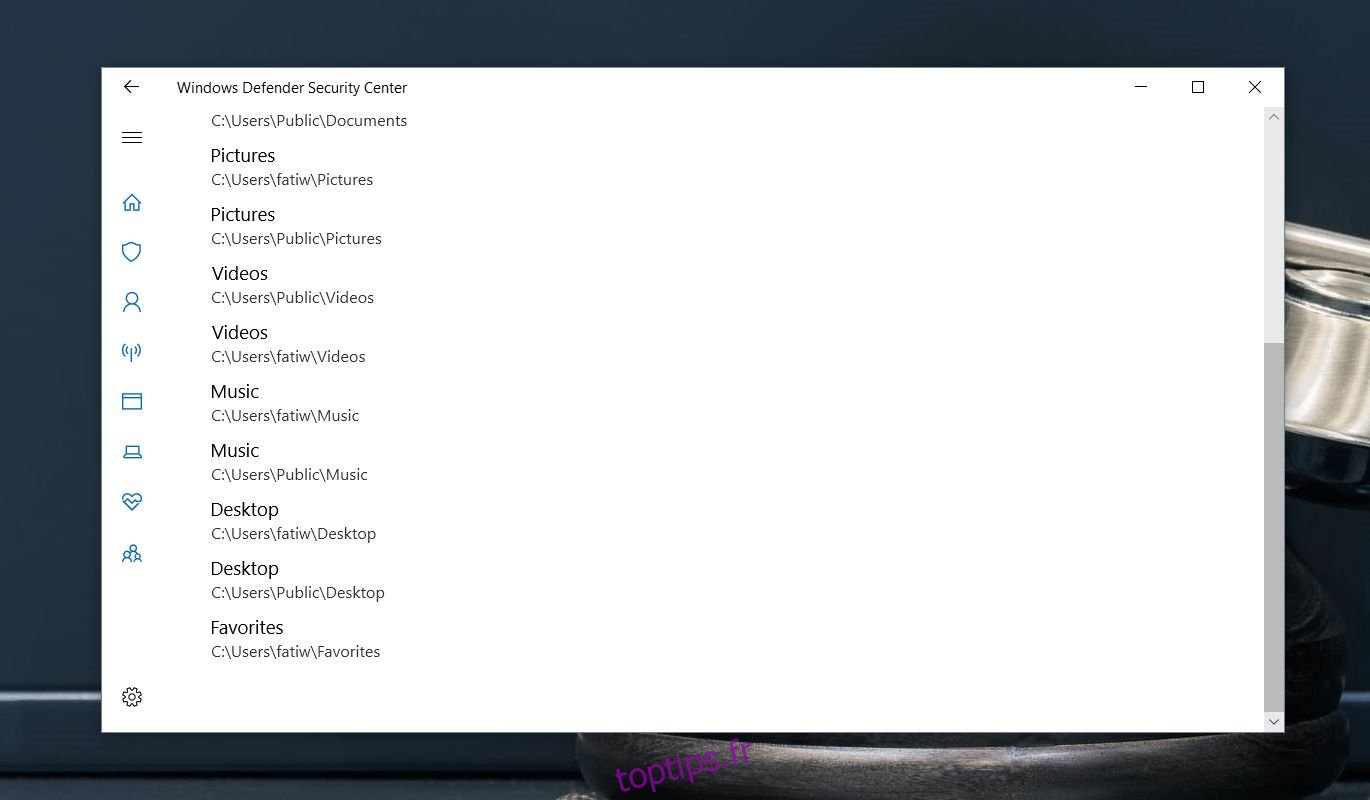
Il existe cependant une limite à cette fonctionnalité. Vous devrez initier une tentative d’enregistrement à travers la boîte de dialogue « Enregistrer sous » de l’application avant d’être averti de l’impossibilité de sauvegarder le fichier à l’emplacement sélectionné. Le blocage n’intervient qu’à ce stade précis, ce qui implique quelques manipulations supplémentaires pour constater son efficacité.
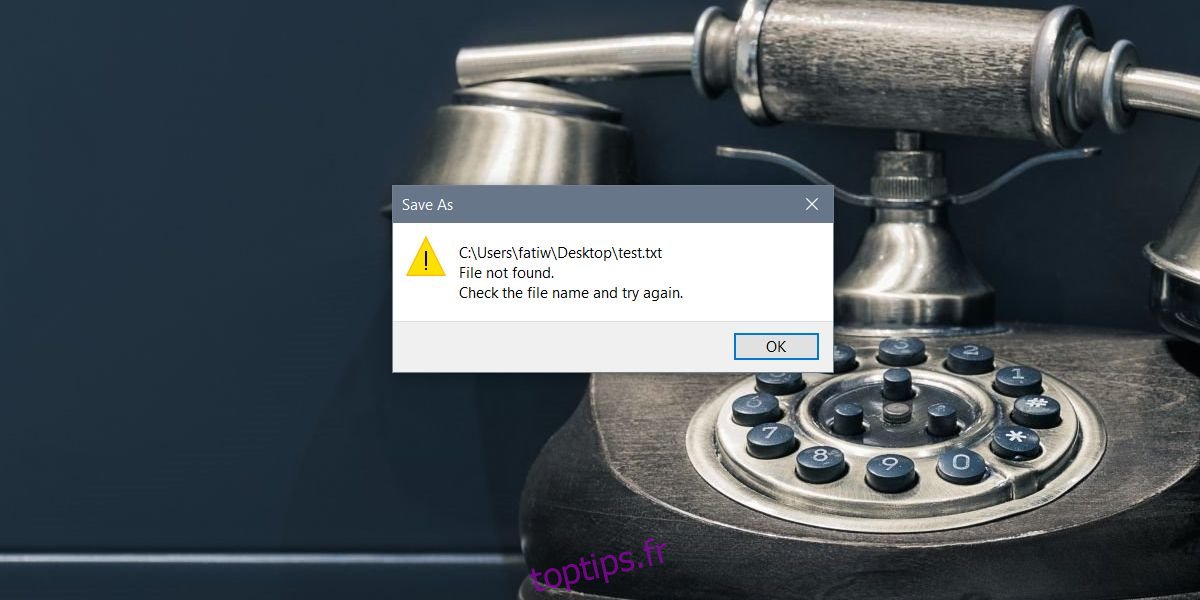
Vous pouvez également étendre cette protection à d’autres dossiers de votre choix, en les ajoutant à la liste des emplacements protégés. De plus, il est possible d’ajouter des exceptions. Cela signifie que vous pouvez autoriser des applications spécifiques à enregistrer des fichiers sur le bureau (si cela s’avère indispensable), tout en empêchant toutes les autres de le faire.
La gestion des exceptions se fait à partir du même écran où vous activez ou désactivez l’accès contrôlé aux dossiers. Il est crucial de se rappeler que vous avez activé cette fonctionnalité, car le message d’erreur généré lors d’un échec d’enregistrement ne précise pas que l’accès contrôlé en est la cause. Il peut sembler que quelque chose a mal tourné de manière générale. Notez que les droits d’administrateur sont requis pour activer, désactiver, ajouter des dossiers protégés ou définir des exceptions d’application.